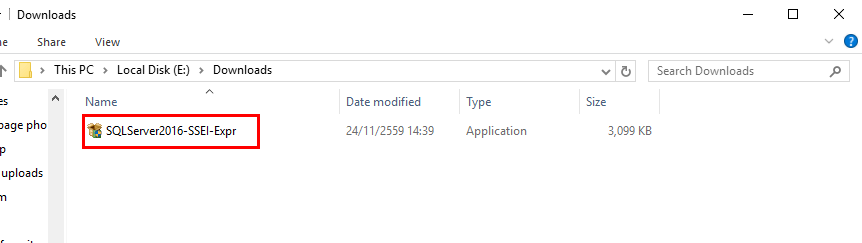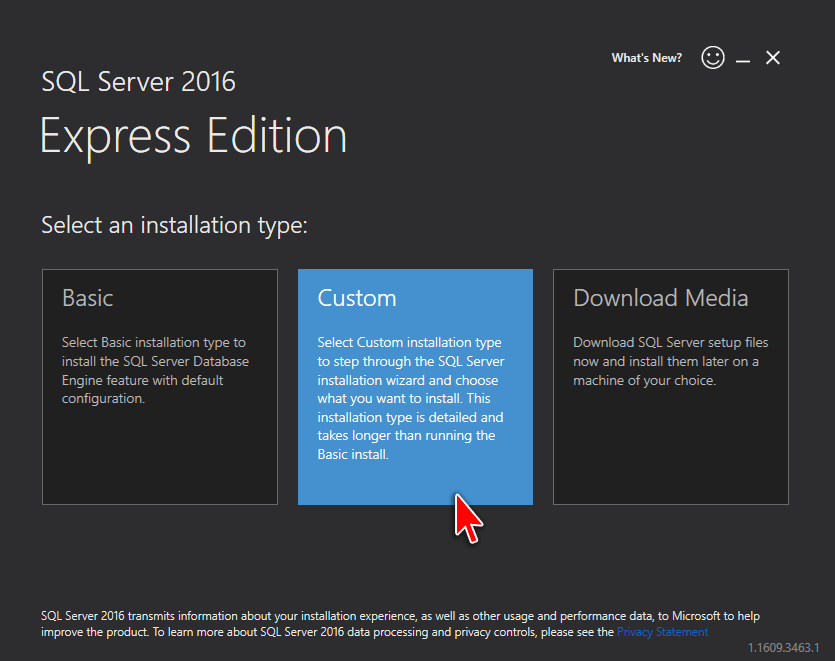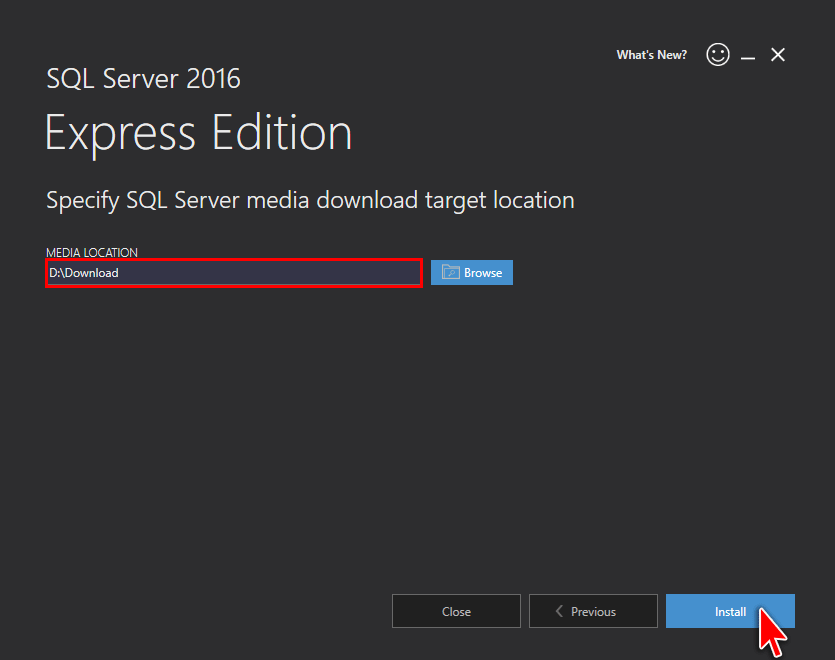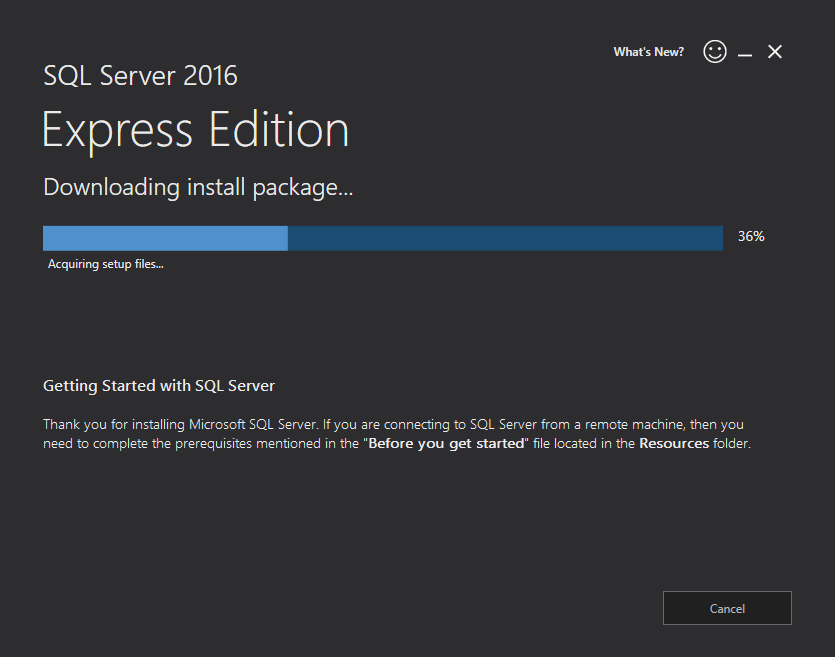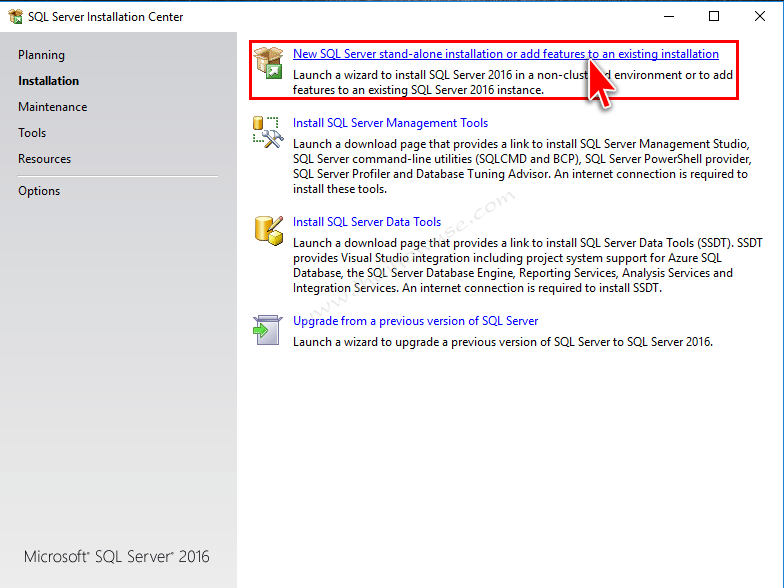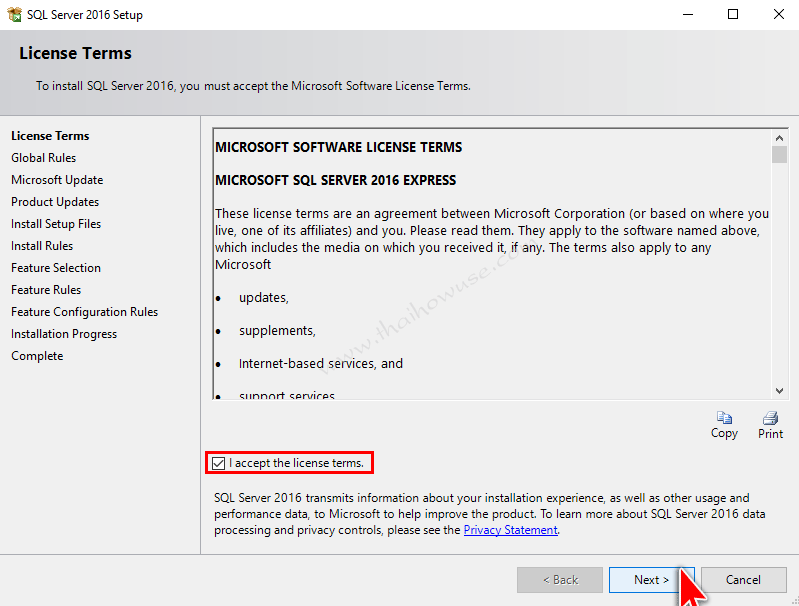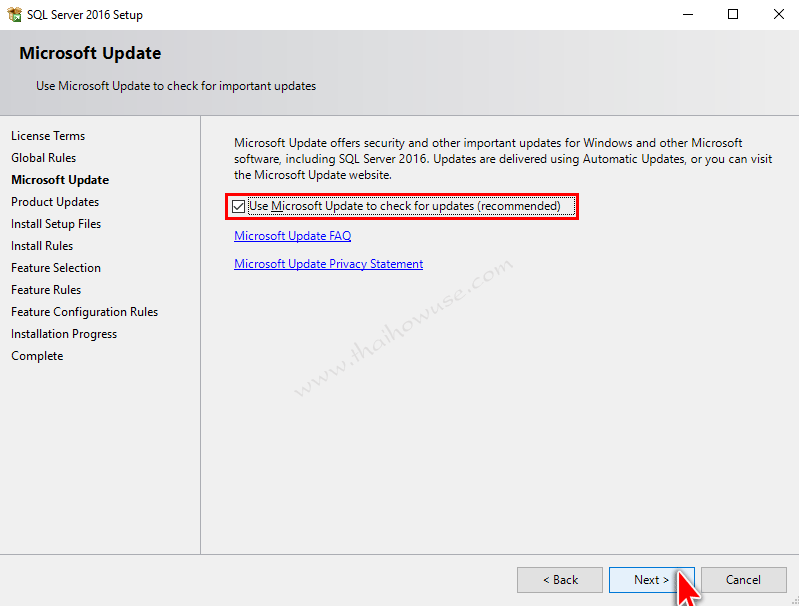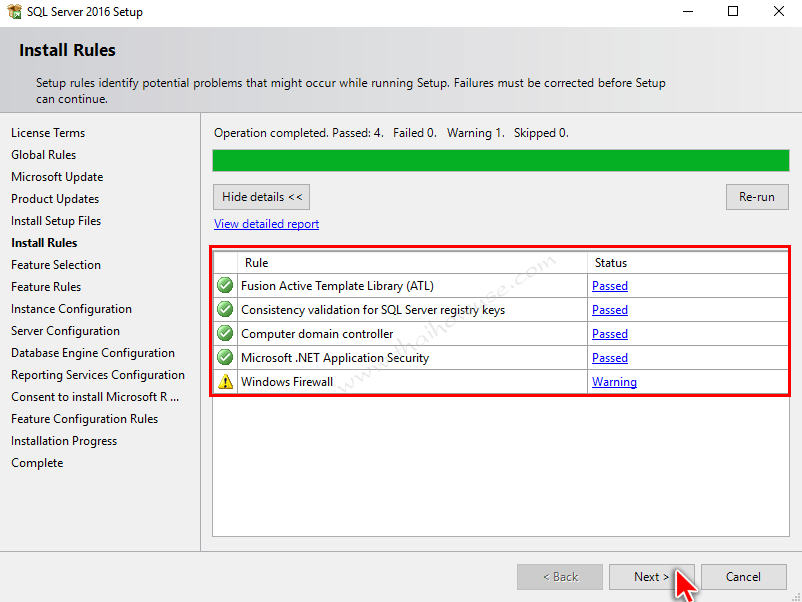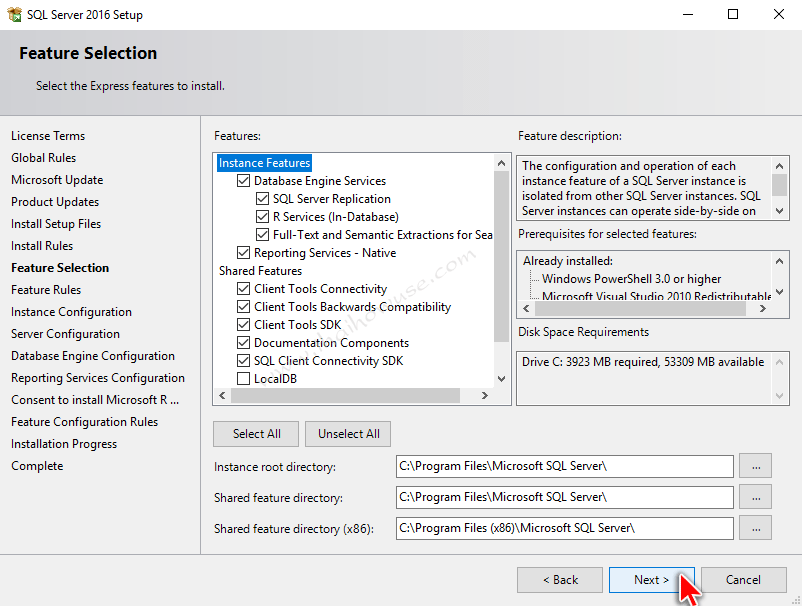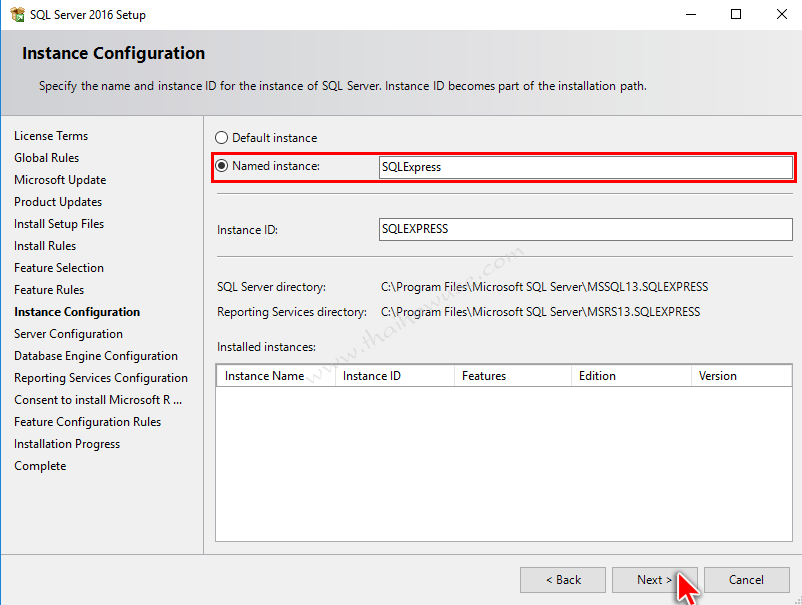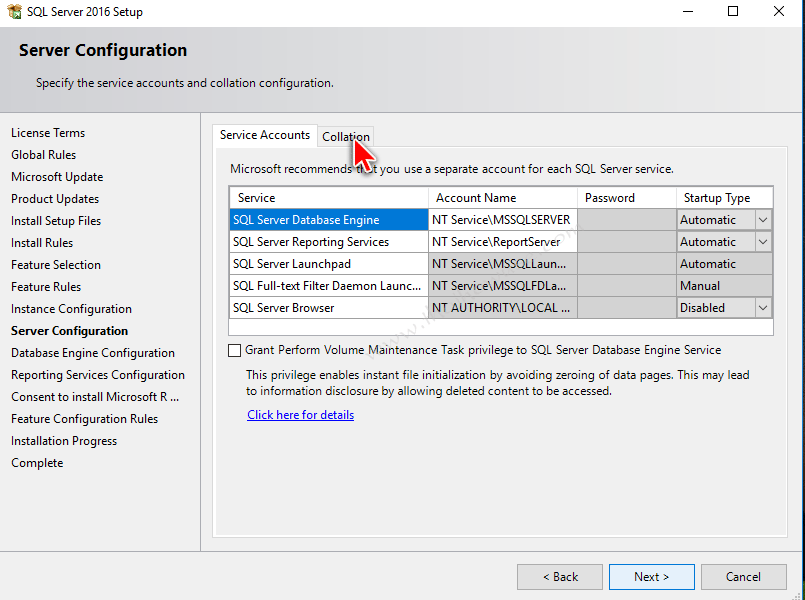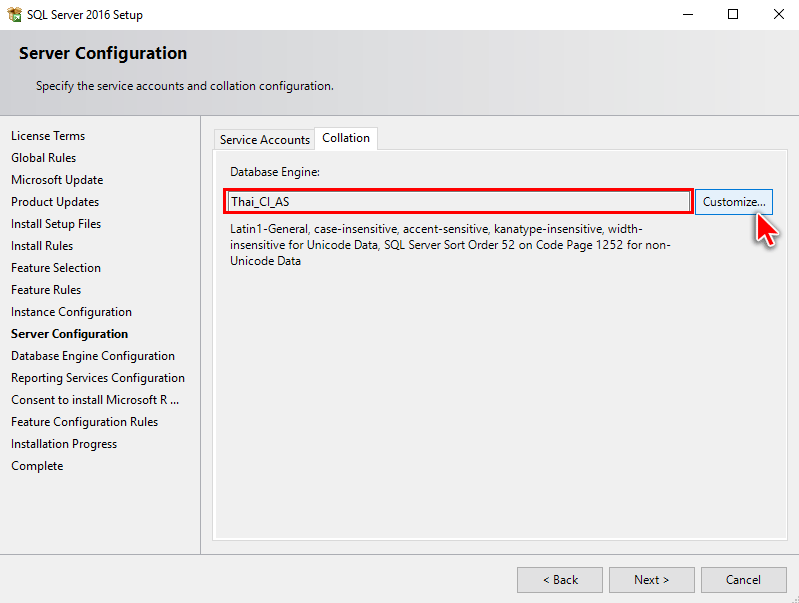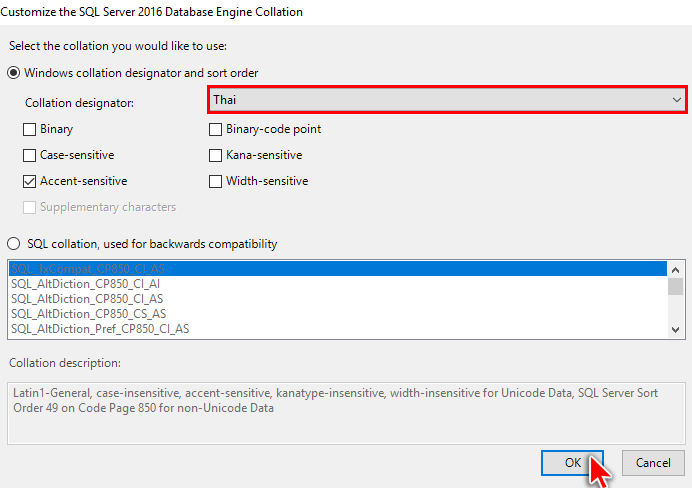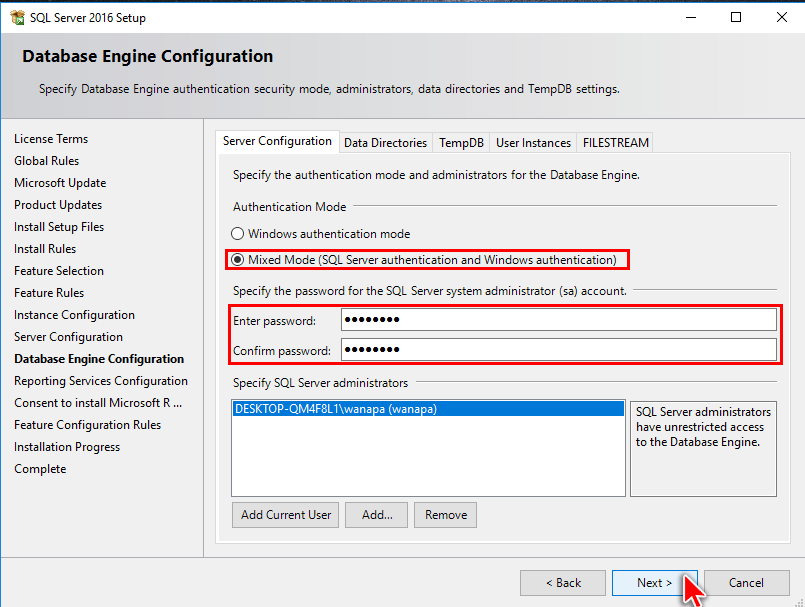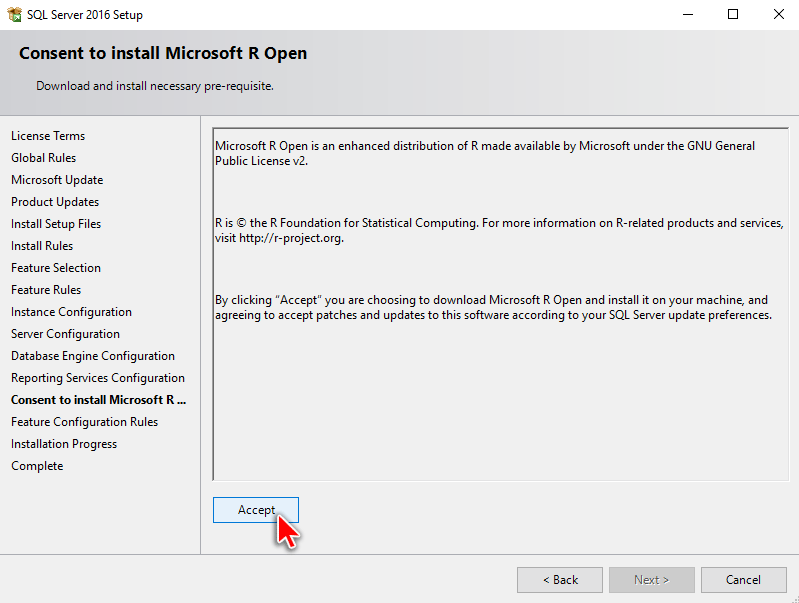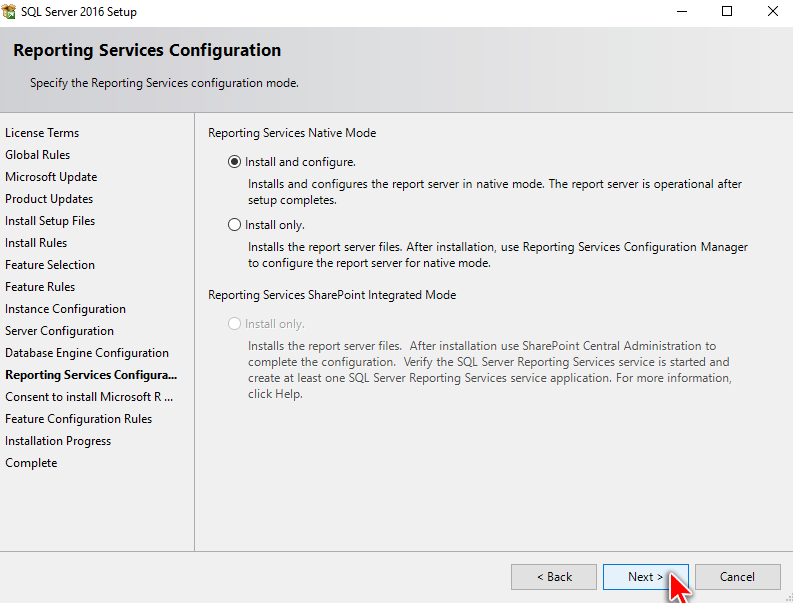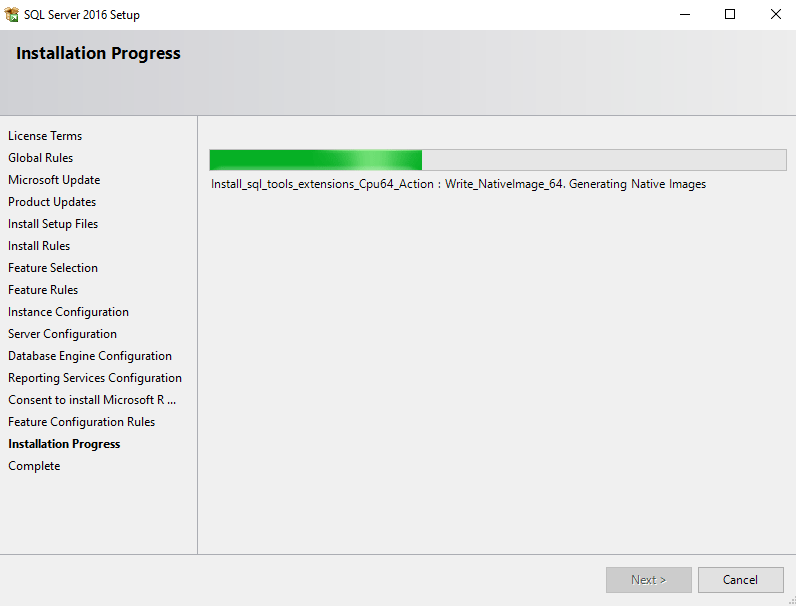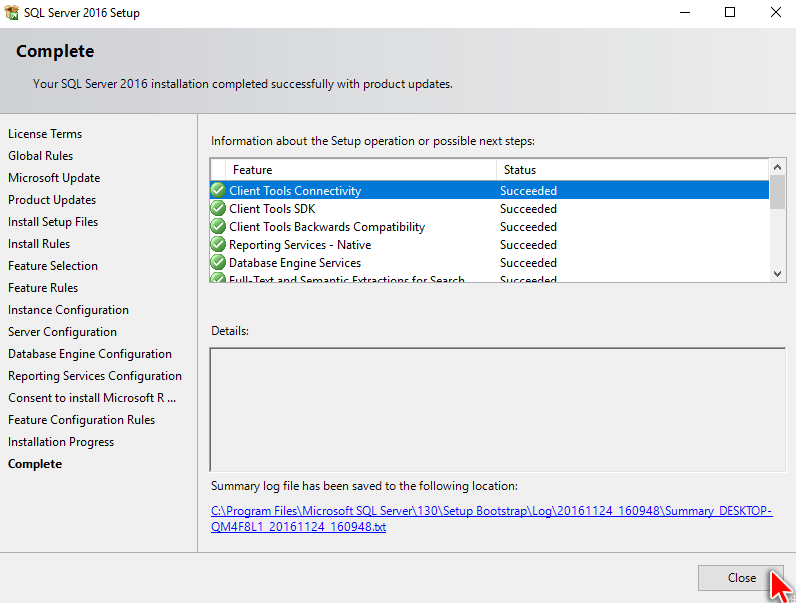SQL Server Express เป็นรุ่นฐานข้อมูลของ Microsoft ที่สามารถนำไปใช้งานได้ฟรี แต่จะมีข้อจำกัดในการใช้งาน อย่างใน Microsoft SQL Server 2016 Express จะมีข้อจำกัดของขนาดข้อมูลสูงสุดได้ไม่เกิน 10 GB ต่อฐานข้อมูล ทำงานกับ CPU ได้ไม่เกิน 1 ตัว และใช้งานแรมได้มากสุด 1 GB ดังนั้น SQL Server รุ่น Express จึงเหมาะสำหรับ นำไปใช้งานกับระบบฐานข้อมูลที่ไม่ใหญ่มาก หรือนำไปใช้สำหรับการทดสอบ หรือการพัฒนาโปรแกรม ซึ่งในบทความนี้จะมาแนะนำ วิธีติดตั้ง Microsoft SQL Server 2016 Express สามารถเข้าไปดาวโหลดโปรแกรมติดตั้ง จากเว็บไชร์ Microsoft
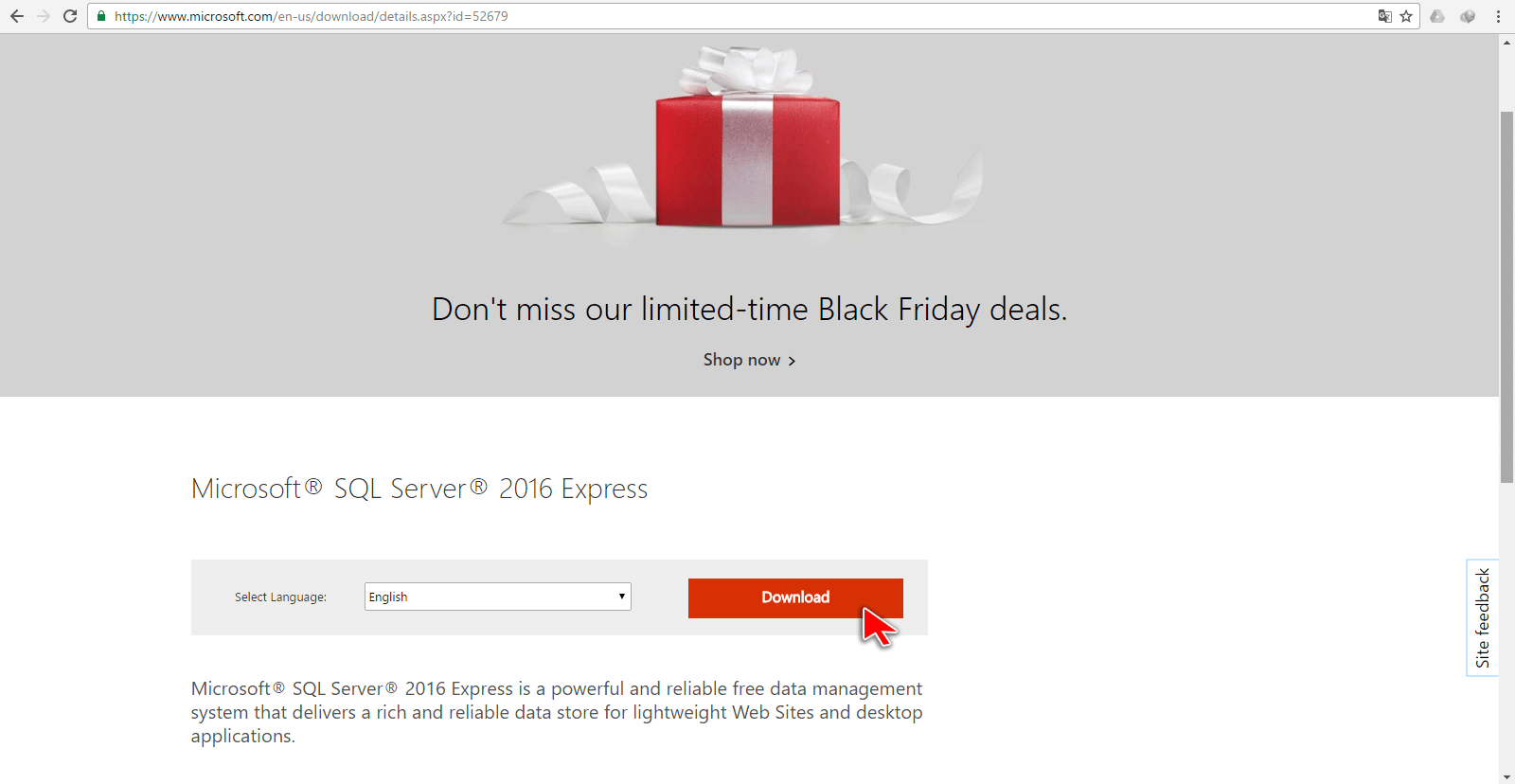
วิธีติดตั้ง Microsoft SQL Server 2016 Express
เมื่อดาวโหลดแล้วจะได้ไฟล์สำหรับติดตั้ง ทำการคลิกไฟล์ติดตั้งขึ้นมา
เลือกไปที่ Custom เพราะเราจะกำหนดค่าในการติดตั้งด้วย
การติดตั้งโปรแกรมติดตั้งจะต้องดาวโหลดไฟล์มาเก็บไว้ที่เครื่องก่อน ให้กำหนดตำแหน่งที่ต้องการ
โปรแกรมดาวโหลด install package
การติดตั้งใหม่สำหรับเครื่องที่จะไม่เคยลง SQL Server มาก่อนเลือกที่ ตัวแรก New SQL Server
กดยอมรับเงื่อนไขข้อตกลง
หากมีการให้อัฟเดป Microsoft ก็ควรทำตามโดยติกเครื่องหมายถูกแล้วกด Next
โปรแกรมติดตั้งจะทำการตรวจเช็คระบบทั้งหมดว่ามีความพร้อมสำหรับการติดตั้งหรือไม่ ซึ่งต้องมีเครื่องหมายถูกสีเขียวทั้งหมด ส่วนเครื่องหมายเตื่อนสีเหลือง ไม่เป็นไรสามารถดำเนินการติดตั้งต่อไปได้
เลือก Feature เพิ่มเติมตามที่โปรแกรมแนะนำให้แล้ว
ตั้งชื่อ Instance ที่ช่อง Named instance จะเอาตามที่โปรแกรมตั้งให้หรือกำหนดเองก็ได้หรือจะเลือกที่ Default instance ก็ได้เช่นกัน
มาถึงหน้านี้ให้ไปที่แทบ Collation เพื่อไปตรวจรูปแบบการสนับสนุนตัวหนังสือภาษาไทย
รูปแบบการสนับสนุนตัวหนังสือภาษาไทย ควรเป็น Thai_CI_AS แต่ถ้าไม่เป็นตามนี้ให้กดเข้าไปที่ Customize
เลือกเป็น Thai
เลือกรูปแบบการ Login ฐานขอมูลให้เป็นแบบ Mixed Mode เพื่อให้สามารถ Login ได้ทั้งสองแบบคือ แบบใช้ User และ password เดียวกันกับเครื่อง และแบบกำหนด username และ password เอง โดยให้กำหนด password ของ User (sa) เข้าไปด้วย ที่ช่อง Enter password และ Confirm password
กดยอมรับ
เลือก install Service Native Mode
โปรแกรมทำการ ติดตั้ง Microsoft SQL Server 2016 Express อาจใช้เวลาสักพัก
การติดตั้ง Microsoft SQL Server 2016 Express เสร็จเรียบร้อย กด Close สิ้นสุดการติดตั้ง